Jak włączyć uwierzytelnianie dwuskładnikowe dla swojego Apple ID
Bezpieczeństwo Jabłko / / March 19, 2020
Uwierzytelnianie dwuskładnikowe zapewnia dodatkową warstwę zabezpieczeń konta Apple, wymagając hasła i kodu weryfikacyjnego. Oto jak to skonfigurować.
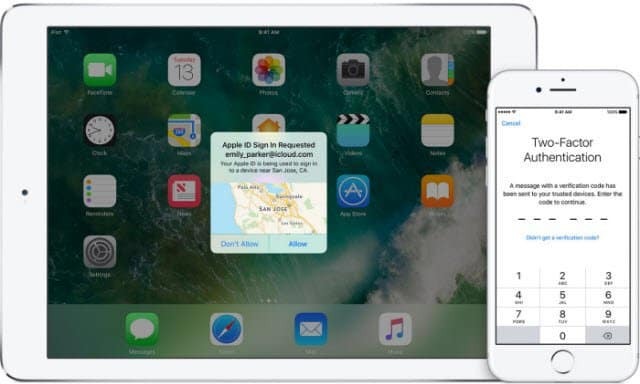
Pierwotnie pokryliśmy Weryfikacja dwuetapowa (2SV) dla konta Apple w 2013 roku. Od tego czasu firma wdrożyła teraz pełne uwierzytelnianie dwuskładnikowe (2FA), które jest bezpieczniejszą formą ochrony.
2FA jest wypiekany na iOS, macOS, tvOS, watchOS i stronę Apple. Wykorzystuje zaktualizowaną metodę do ufania urządzeniom i dostarczania kodów weryfikacyjnych. W rzeczywistości 2FA jest wymagane do korzystania z niektórych funkcji wymagających zwiększonego bezpieczeństwa.
Jeśli masz już skonfigurowane 2SV, musisz je najpierw wyłączyć, aby zacząć korzystać z 2FA. Nie martw się, łatwo to zrobić, po prostu wykonaj następujące kroki:
- Zmierzać do appl.apple.com
- Wpisz swój Apple ID i hasło i zaloguj się.
- Kliknij Edytuj po prawej stronie sekcji Bezpieczeństwo.
- Kliknij opcję Wyłącz weryfikację dwuetapową.
Włącz uwierzytelnianie dwuskładnikowe
Na Twoim iPhone
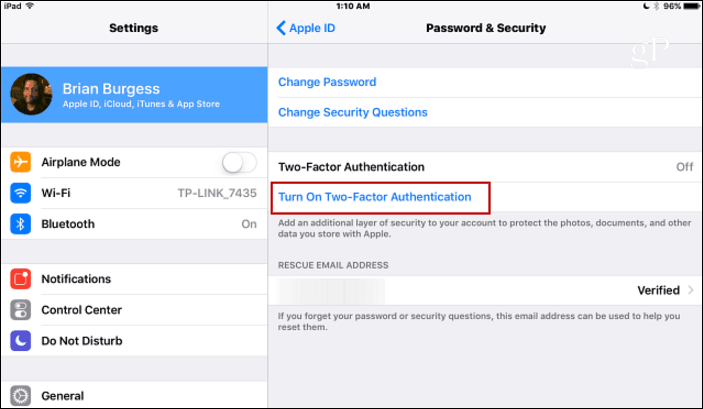
Pojawi się nowy ekran bezpieczeństwa Apple ID, w którym musisz wprowadzić swój numer telefonu. Wybierz, aby otrzymać wiadomość tekstową lub połączenie telefoniczne i dotknij Dalej.
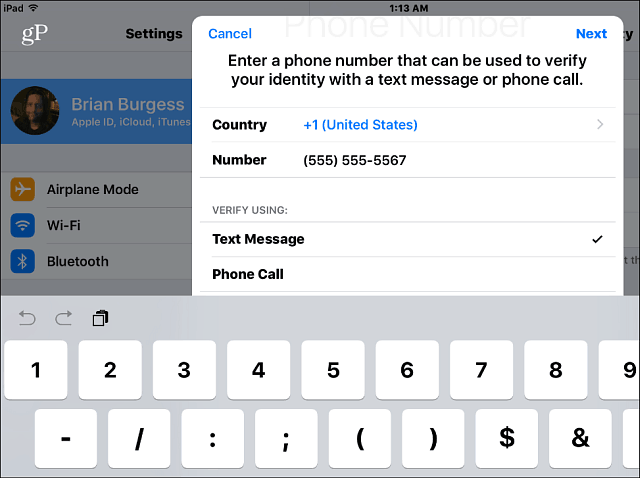
Gdy otrzymasz kod weryfikacyjny na swój telefon, po prostu wpisz go, a 2FA zostanie włączone. Otrzymasz wiadomość z wezwaniem do ciągłego korzystania z telefonu iPhone w najnowszej wersji systemu iOS, aby zapewnić najlepszą jakość 2FA.
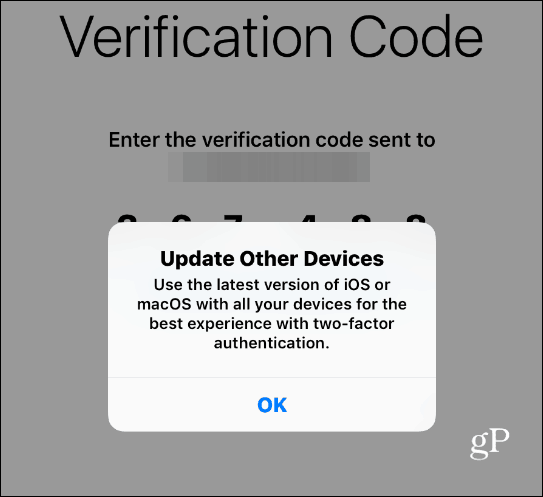
Uwierzytelnianie dwuskładnikowe dla Apple działa tak, jak przyzwyczaiłeś się do innych usług. Po zalogowaniu się na konto Apple przy użyciu swojego identyfikatora i hasła pojawi się monit o wprowadzenie drugiego kodu weryfikacyjnego przesłanego na telefon.
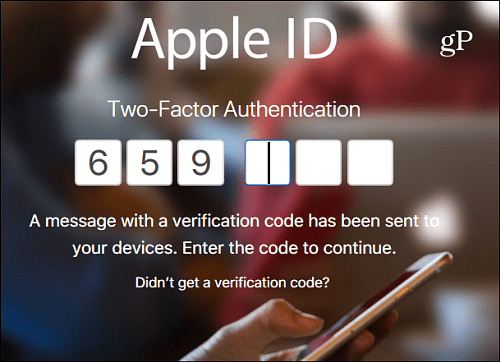
Gdy zalogujesz się przy użyciu zaufanego urządzenia, nie zostaniesz ponownie poproszony o kod weryfikacyjny na tym urządzeniu, chyba że wylogujesz się z konta, usuniesz i zresetujesz urządzenie lub zmienisz hasło. Powinniśmy również wspomnieć, że Asystent konfiguracji w iOS 10.3 przeprowadzi Cię przez proces logowania na nowym lub nowo zaktualizowanym urządzeniu i wyświetli monit o włączenie 2FA.
W dzisiejszych czasach bezpieczeństwo nie jest żartem i nieustannie namawiamy wszystkich do włączenia dodatkowej warstwy bezpieczeństwa 2FA na wszystkie usługi online które to obsługują. To trochę niewygodne, ale pamiętaj, wygoda jest wrogiem bezpieczeństwa - szczególnie jeśli chodzi o technologię.
Czy masz włączoną funkcję 2FA na swoim koncie Apple i wszędzie tam, gdzie jest ona dostępna? Zostaw komentarz poniżej i daj nam znać swoją strategię bezpieczeństwa.
